고정 헤더 영역
상세 컨텐츠
본문
쉽게 화상회의 하는 법! 사이버 강의 이제 줌(Zoom)으로 하자!

요즘 코로나 19 때문에 수업도 못 하고 어디 다닐 수가 없는 상황입니다.
교육조차도 받을 수 없는 상황이라니.
그래서 준비한 화상회의 방법!
강의 뿐만 아니라 사람들과 만나는 것 대신 화상채팅을 할 때도 유용하게 쓰일 수 있는 방법입니다.
줌 사이트는 연초 대비 사용자 수가 40배가 증가했다는 사실!
비대면 화상회의 시스템 "ZOOM"
우선 줌 사이트에 접속을 합니다.
us04web.zoom.us
회원가입을 해주고 로그인을 합니다.
그럼 이제 회의를 예약해야겠지요?
회의 예약하기
상단에 있는 회의예약 탭을 누르면 다음과 같은 화면이 나옵니다.
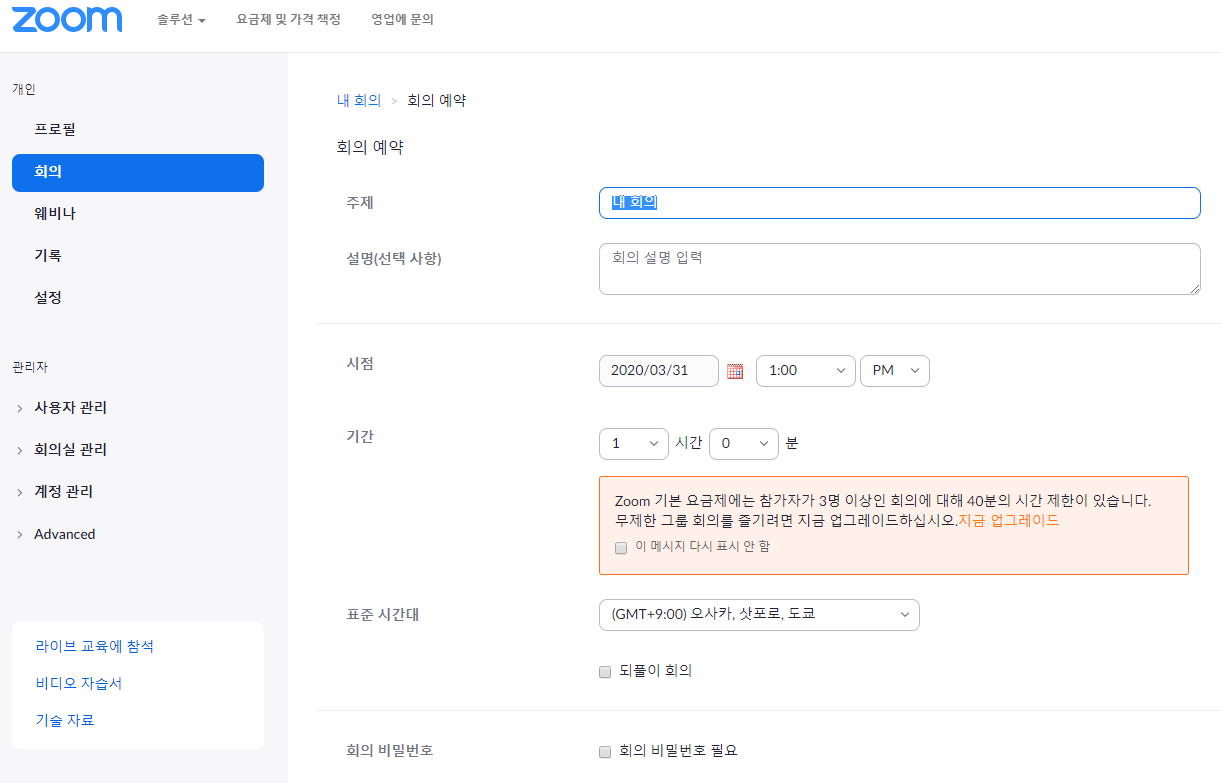
주제를 입력하고 회의할 내용에 대한 설명을 입력해줍니다.
그리고 회의를 하고자 하는 시간을 입력!
여기서 팁은 표준 시간대가 기존에는 미국으로 설정이 되어 있는데,
"(GMT+9:00) 오사카, 삿포로, 도쿄" 로 변경을 해주면 한국 시간과 동일하게 나온다는 것.

뒷풀이 회의를 클릭하면 해당 시간대에 계속해서 반복 일정을 추가할 수 있습니다.
회의가 비공개로 이루어져야 한다면 비밀번호도 설정을 해줍니다.
모든 설정이 완료되었으면 맨 하단에 저장하기를 눌러줍니다.
회의 참가하기

참가하기를 누르면, 위의 화면이 나옵니다.
만약에 줌이 설치되어 있지 않다면 이 창이 뜨기 전에 다운로드를 할 수 있는 안내 창이 나옵니다.
다운로드를 하고 실행을 해줍니다.
오디오를 포함할 수도 있고, 포함하지 않을 수도 있는데 원하는 방법으로 눌러줍니다.
컴퓨터 오디오로 참가하기 전에 스피커와 마이크 테스트를 할 수 있습니다.

화면 공유하기
화면 공유하기 버튼을 클릭합니다.

공유하기 버튼을 클릭하면 지금 내 컴퓨터에 활성화 되어 있는 화면들이 모두 나옵니다.
이 화면 중 공유하고 싶은 화면을 클릭합니다.
그럼 그 화면이 다른 사람들에게 공유가 되고 있는 것입니다.

공유가 되고 있는 창 맨 상단을 보시면 위의 메뉴바가 생성이 되어 있을 겁니다.
메뉴 바에서는 그리기를 이용하여 화면에 그림을 그릴 수도 이고, 스탬프나 지우개 등의 기능을 이용할 수 있습니다.
강의를 하는데 유용하겠죠.
'Lecture' 카테고리의 다른 글
| 일의 스트레스를 다스리는 기술, 스트레스 풀기 (0) | 2019.07.17 |
|---|





댓글 영역